如何从 Windows 11 中完全卸载小部件
来源:云东方
时间:2023-05-01 15:50:35 466浏览 收藏
从现在开始,努力学习吧!本文《如何从 Windows 11 中完全卸载小部件》主要讲解了等等相关知识点,我会在golang学习网中持续更新相关的系列文章,欢迎大家关注并积极留言建议。下面就先一起来看一下本篇正文内容吧,希望能帮到你!
- 点击进入:ChatGPT工具插件导航大全
如何从 Windows 11 中完全卸载小部件
小部件应用程序是当您单击或将指针悬停在任务栏左下角的天气图标上时出现的 UI。它提供时事新闻、天气状况、体育赛事和其他数据,您可以一目了然。
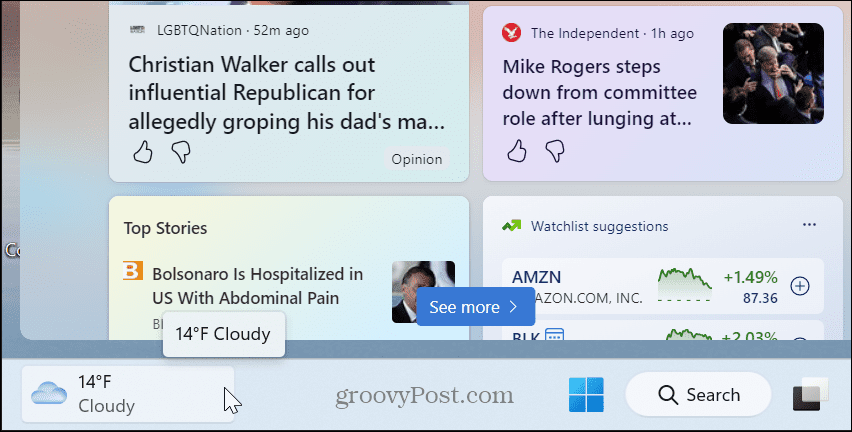
但是,如果您不喜欢该功能并且想要做的不仅仅是隐藏它,您可以从 Windows 11 中彻底卸载 Widgets。
要从 Windows 11 卸载小部件:
- 单击“开始”按钮或按Windows 键。
- 键入powershell 并单击右侧的以管理员身份运行选项。您也可以改用更新的Windows 终端。
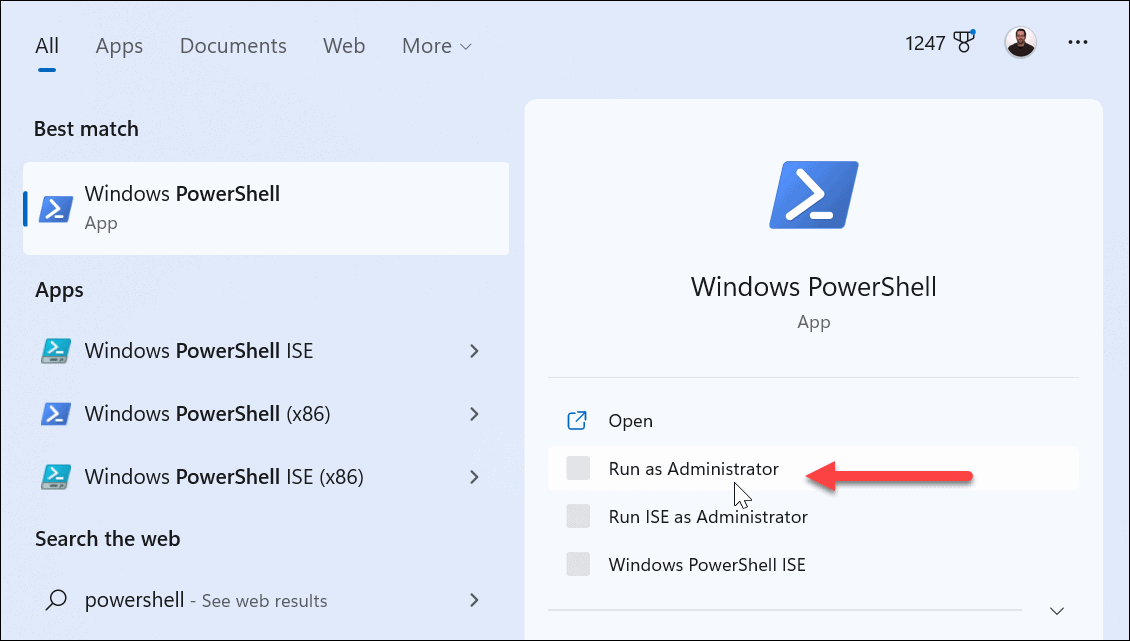
- 当Windows PowerShell打开时,输入以下命令并按Enter 键。
获取 AppxPackage *WebExperience* | 删除 AppxPackage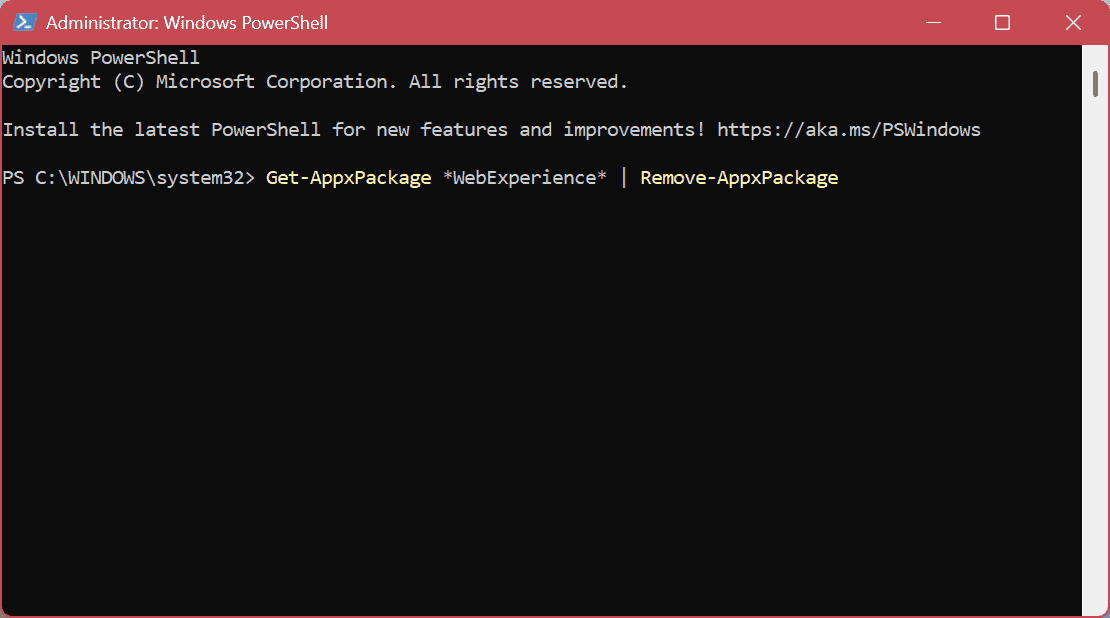
- 接下来,输入以下命令并按Enter 键。
winget 卸载 –id 9MSSGKG348SP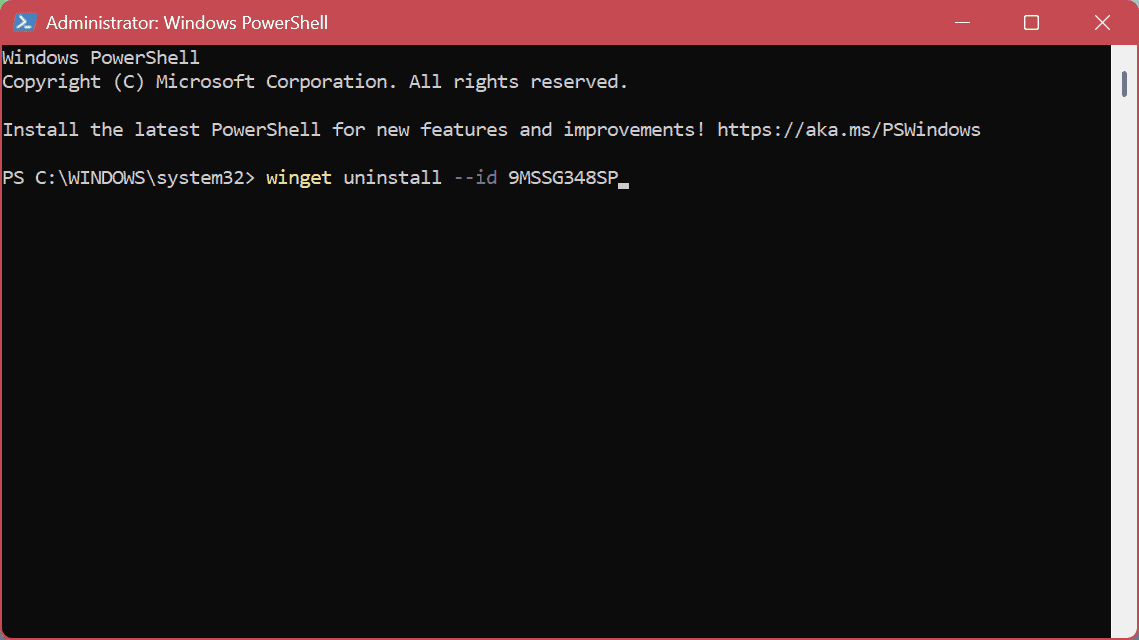
运行上述命令后,重新启动 Windows 11 PC。当您回来时,天气小部件按钮将被完全删除。它已完全删除,即使按Windows 键 + W 键盘快捷键也不会显示任何内容。
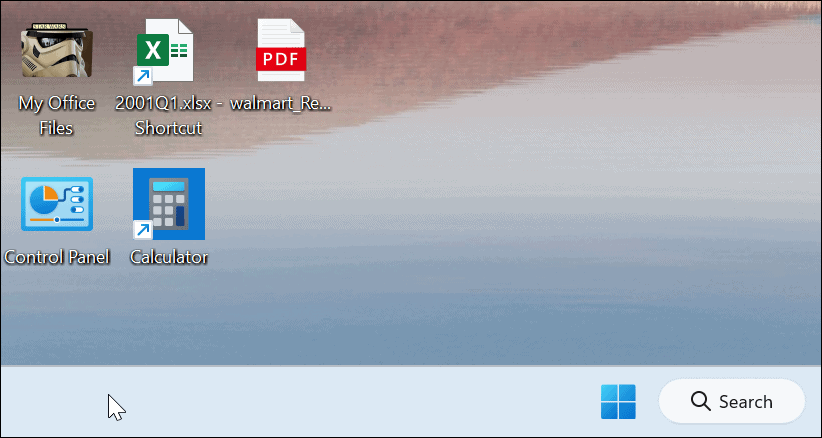
如何在 Windows 11 上重新安装小部件
如果你想在 Windows 11 系统上重新安装小部件,你可以。同样,它需要使用终端,运行一个简单的命令,然后重新启动您的 PC。
要在 Windows 11 上重新安装小部件:
- 按Windows 按钮或单击“开始”按钮以调出“开始”菜单。
- 键入powershell并单击右侧的以管理员身份运行选项。
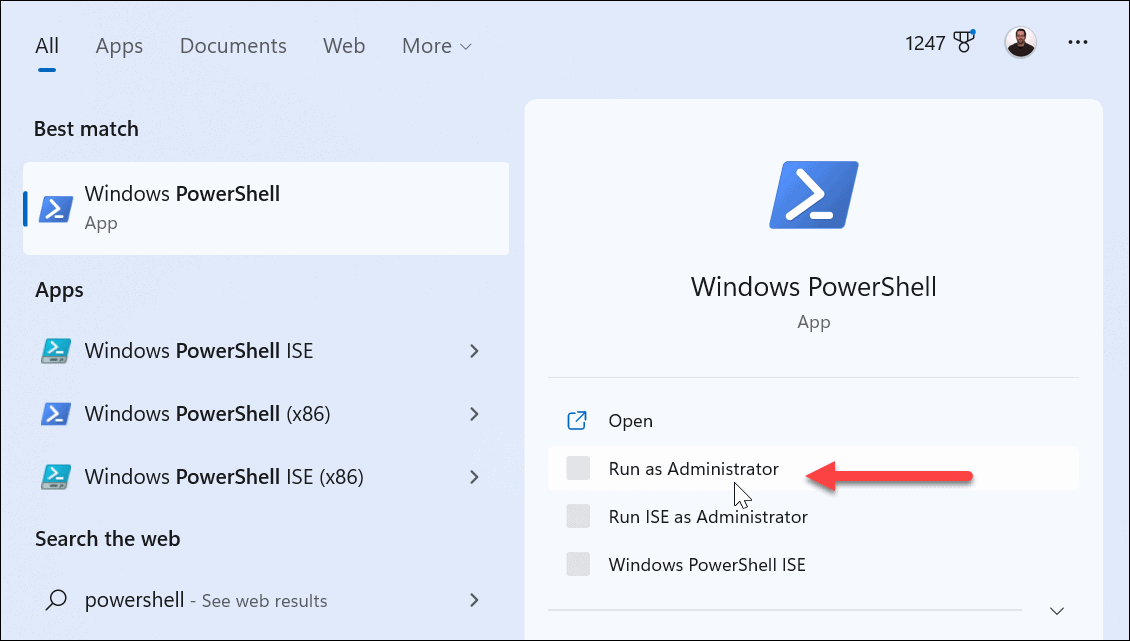
- 当PowerShell启动时,输入以下命令并按Enter 键。
winget 安装 –id 9MSSGKG348SP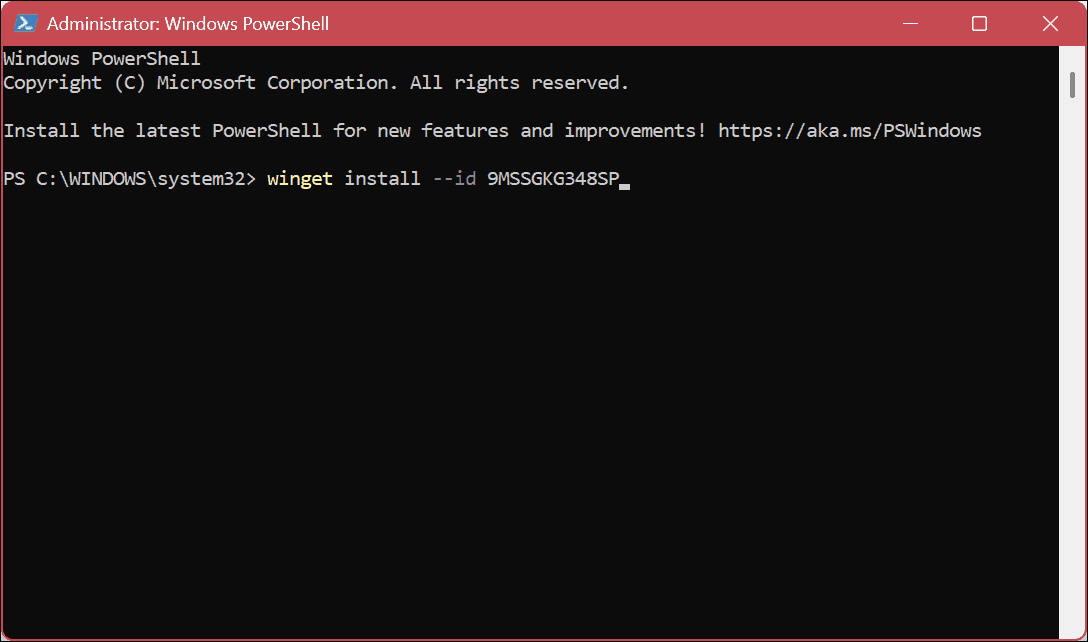
- 当出现条款通知时,键入Y并按Enter。
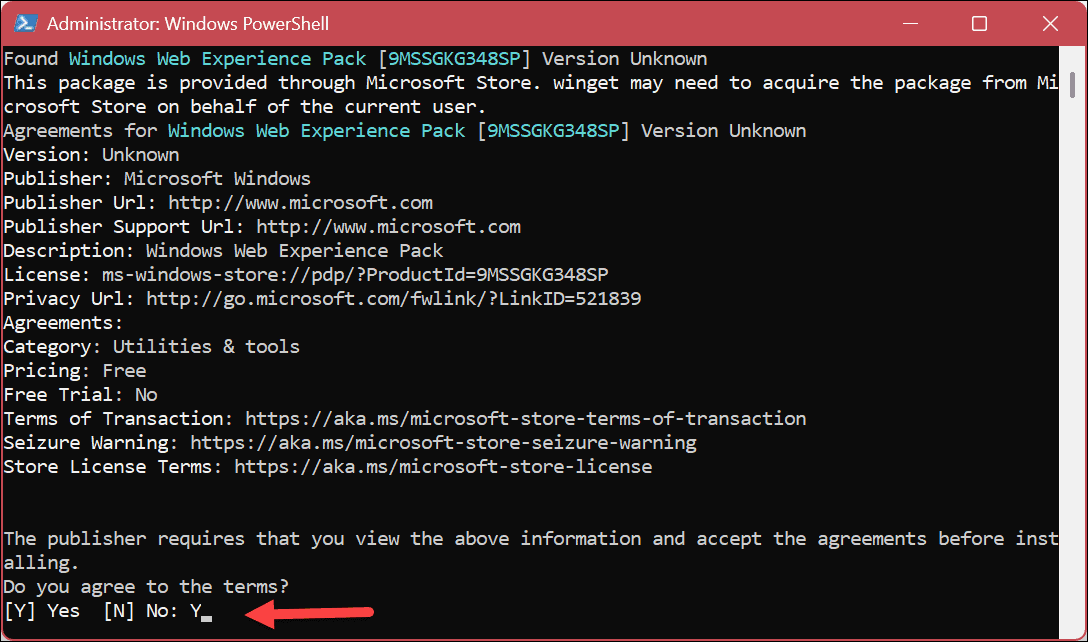
- 等待软件包安装 - 它可能需要几分钟才能完成。
- 重启你的电脑。小部件按钮和面板将再次可用。
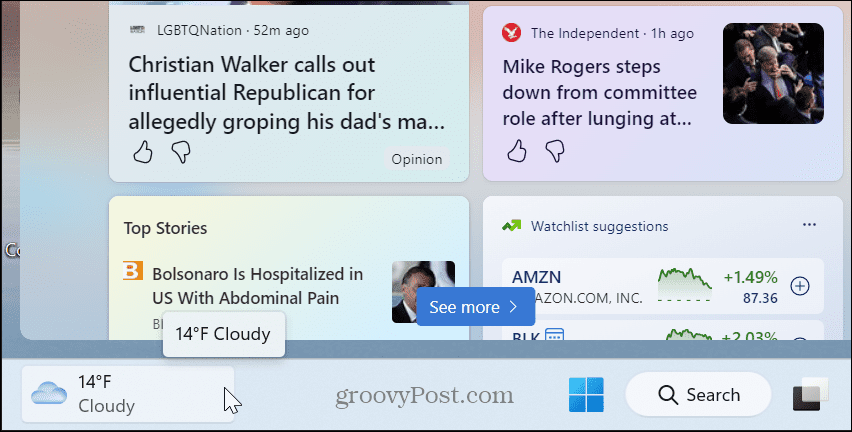
在 Windows 11 上使用(或删除)小部件
小部件面板提供您所在位置的当前事件和天气,一些用户认为这很有帮助。但是,如果您不想要它,您可以从 Windows 11 中完全卸载 Widgets,而不必再处理该功能。
如果您不想删除小部件功能,那也没关系。但是,您可以让它不那么烦人。当您将指针悬停在其上时,“小部件”面板将打开。为防止这种行为,您可以停止弹出窗口小部件板,然后,您需要单击按钮启动它。
如果您依赖 Widgets 面板并且是双语的,则可以更改 Widgets 面板语言。此外,如果您喜欢天气功能,您可能不想要当地的情况。相反,您可以更改小部件板上的天气位置。
本篇关于《如何从 Windows 11 中完全卸载小部件》的介绍就到此结束啦,但是学无止境,想要了解学习更多关于文章的相关知识,请关注golang学习网公众号!
-
501 收藏
-
501 收藏
-
501 收藏
-
501 收藏
-
501 收藏
-
177 收藏
-
107 收藏
-
218 收藏
-
261 收藏
-
139 收藏
-
151 收藏
-
182 收藏
-
348 收藏
-
253 收藏
-
123 收藏
-
468 收藏
-
139 收藏
-

- 前端进阶之JavaScript设计模式
- 设计模式是开发人员在软件开发过程中面临一般问题时的解决方案,代表了最佳的实践。本课程的主打内容包括JS常见设计模式以及具体应用场景,打造一站式知识长龙服务,适合有JS基础的同学学习。
- 立即学习 543次学习
-

- GO语言核心编程课程
- 本课程采用真实案例,全面具体可落地,从理论到实践,一步一步将GO核心编程技术、编程思想、底层实现融会贯通,使学习者贴近时代脉搏,做IT互联网时代的弄潮儿。
- 立即学习 516次学习
-

- 简单聊聊mysql8与网络通信
- 如有问题加微信:Le-studyg;在课程中,我们将首先介绍MySQL8的新特性,包括性能优化、安全增强、新数据类型等,帮助学生快速熟悉MySQL8的最新功能。接着,我们将深入解析MySQL的网络通信机制,包括协议、连接管理、数据传输等,让
- 立即学习 500次学习
-

- JavaScript正则表达式基础与实战
- 在任何一门编程语言中,正则表达式,都是一项重要的知识,它提供了高效的字符串匹配与捕获机制,可以极大的简化程序设计。
- 立即学习 487次学习
-

- 从零制作响应式网站—Grid布局
- 本系列教程将展示从零制作一个假想的网络科技公司官网,分为导航,轮播,关于我们,成功案例,服务流程,团队介绍,数据部分,公司动态,底部信息等内容区块。网站整体采用CSSGrid布局,支持响应式,有流畅过渡和展现动画。
- 立即学习 485次学习
